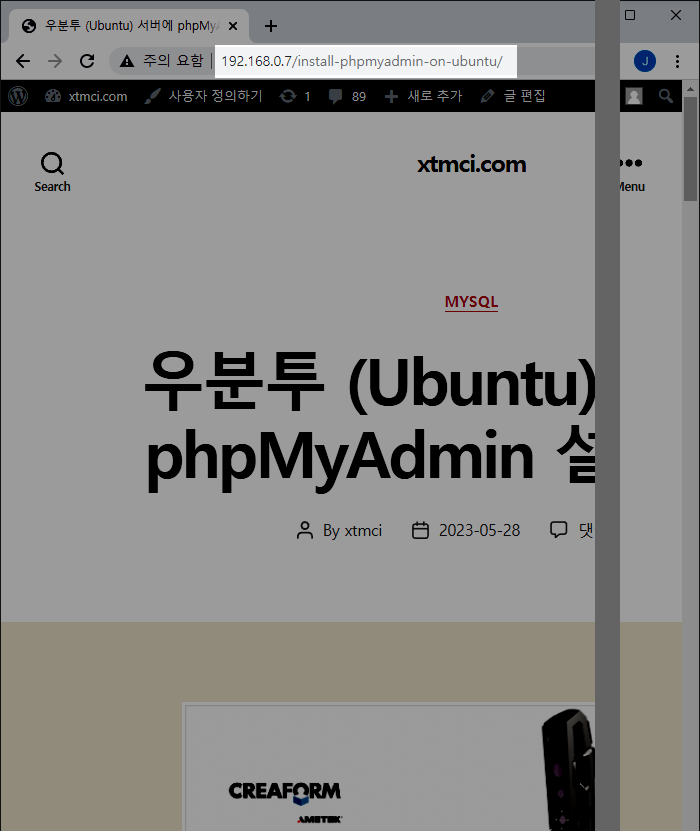1. 테마 화면 열기
워드프레스 알림판에 로그인한다.
메인 메뉴에서 “외모” 를 선택한다.
서브 메뉴에서 “테마” 를 선택한다.
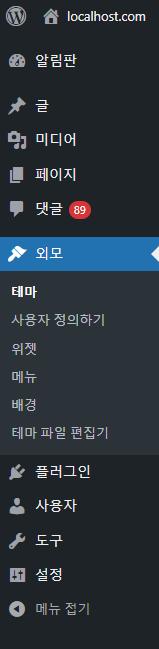
2. 테마 삭제하기
삭제할 테마를 선택하여 클릭한다.
팝업 (popup) 화면의 우측 하단에 있는 “삭제” 를 클릭한다.
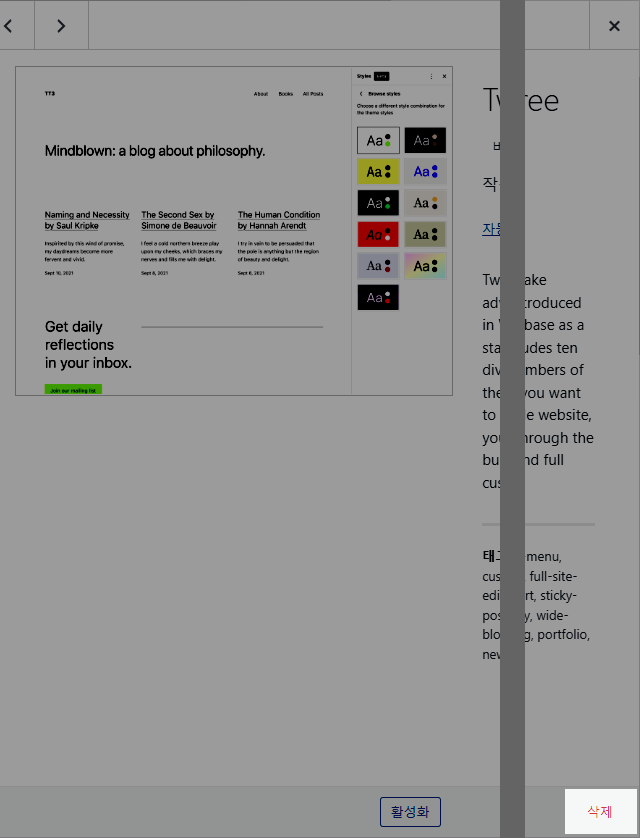
워드프레스 알림판에 로그인한다.
메인 메뉴에서 “외모” 를 선택한다.
서브 메뉴에서 “테마” 를 선택한다.
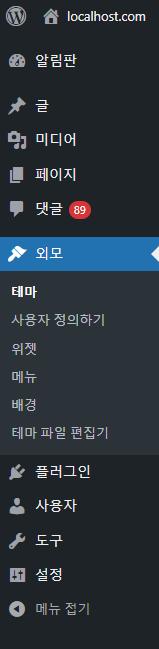
삭제할 테마를 선택하여 클릭한다.
팝업 (popup) 화면의 우측 하단에 있는 “삭제” 를 클릭한다.
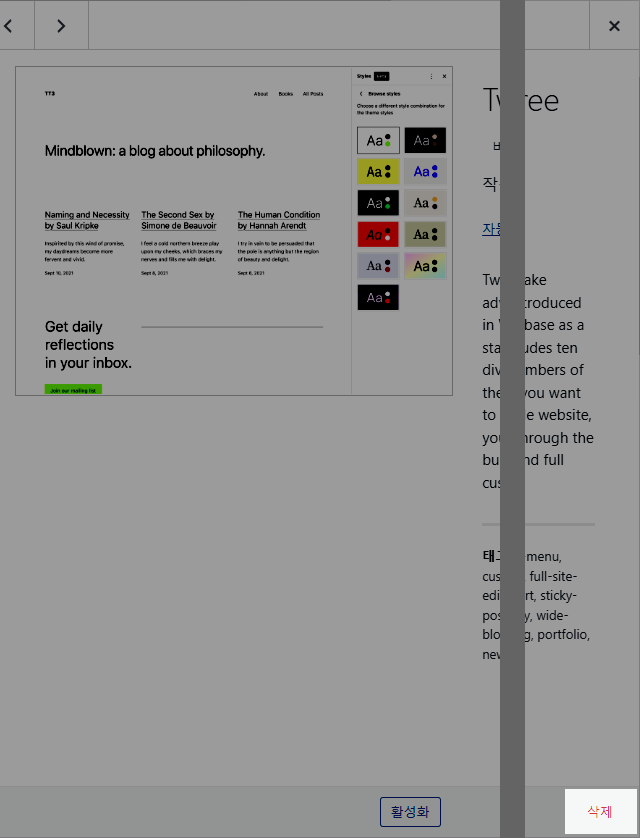
UPDATE wp_options SET option_value = replace(option_value, 'http://xtmci.com', 'http://192.168.0.7') WHERE option_name = 'home' OR option_name = 'siteurl'; UPDATE wp_posts SET post_content = replace(post_content, 'http://xtmci.com', 'http://192.168.0.7'); UPDATE wp_posts SET guid = REPLACE (guid, 'http://xtmci.com', 'http://192.168.0.7'); UPDATE wp_postmeta SET meta_value = replace(meta_value,'http://xtmci.com','http://192.168.0.7');
여기서 “xtmci.com” 은 워드프레스 구 (舊) 사이트의 호스트네임이고 “192.168.0.7” 는 워드프레스 신 (新) 사이트의 IP 주소이다.
워드프레스 구 (舊) 사이트의 호스트네임 (hostname) 을 신 (新) 사이트의 호스트네임으로 변경한다.
phpMyAdmin 에 로그인한다.
워드프레스가 사용중인 데이터베이스를 선택한다.
“SQL” 탭을 선택한다.
SQL 코드를 복사하여 창에 붙여넣는다.
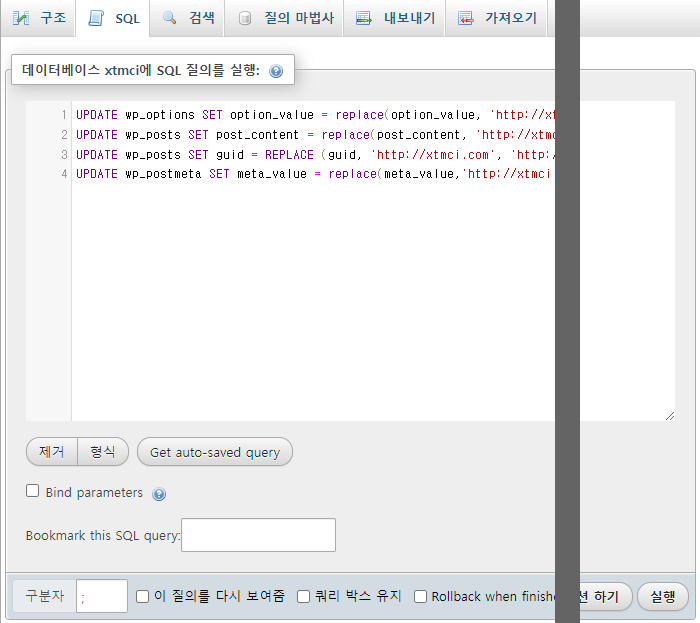
화면 우측 하단에 있는 “실행” 을 클릭한다.
워드프레스 대시보드 (Dashboard) 에 로그인한다.
좌측 메뉴에서 “Users > Profile” 을 선택한다.
“Profile” 페이지가 열리는 것을 확인한다.
“Language” 메뉴에서 “한국어” 를 선택한다.
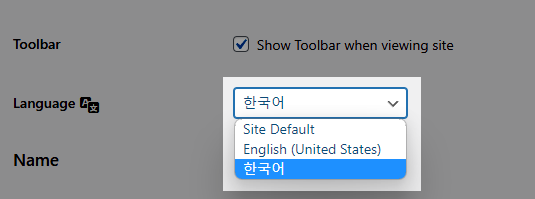
페이지 좌측 하단에 있는 “Update Profile” 을 클릭한다.
사이트 언어는 영어 (English) 로 유지되고 대시보드 (알림판) 언어는 한국어가 된다.
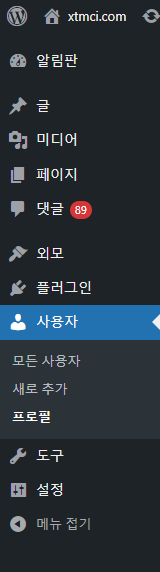
워드프레스에서 글 이름 (post name) 을 사용한 고유 주소 (Permalink) 를 사용할 수 없다.
“404 Not Found” 에러가 발생한다.
http://192.168.0.7/install-phpmyadmin-on-ubuntu/
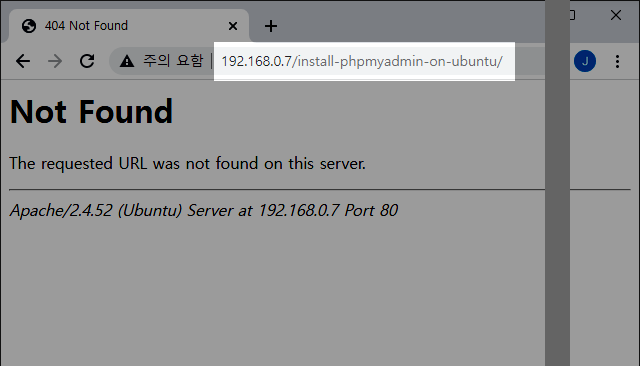
아파치 웹서버가 워드프레스의 고유 주소 변경을 허용하지 않는 것이 문제의 원인이다.
아파치의 디폴트 (default) 설정 파일을 연다.
sudo vi /etc/apache2/sites-available/000-default.conf
아래 라인을 찾는다.
AllowOverride None
“None” 을 “All” 로 변경한다.
AllowOverride All
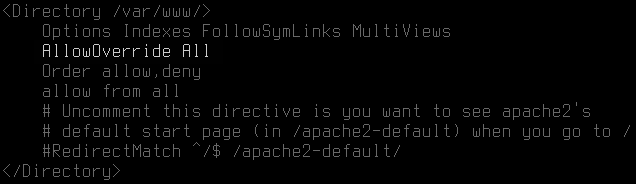
파일을 저장하고 편집기를 닫는다.
아파치의 rewrite 모듈을 활성화한다.
sudo a2enmod rewrite
아파치를 재시작한다.
sudo systemctl restart apache2.service
워드프레스에서 글을 열어 결과를 확인한다.